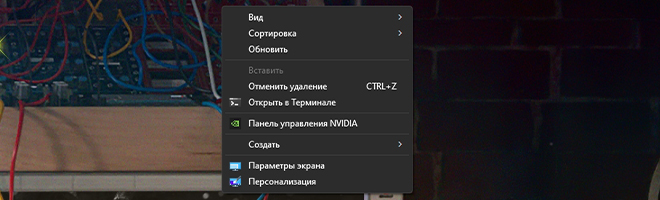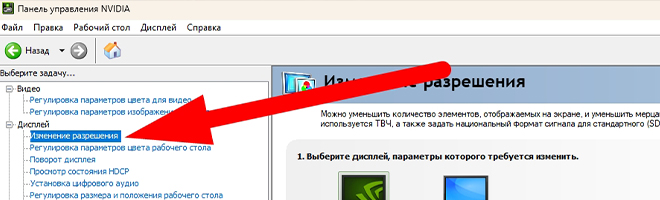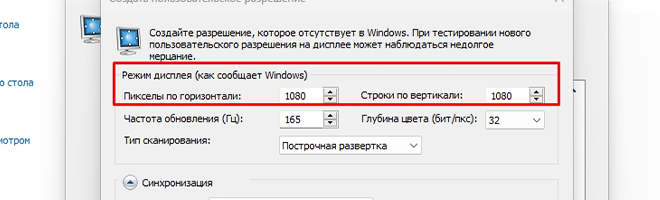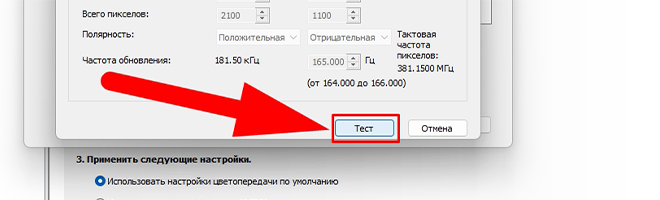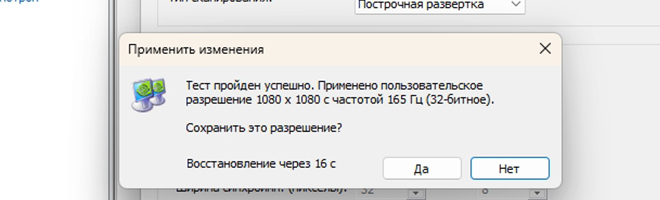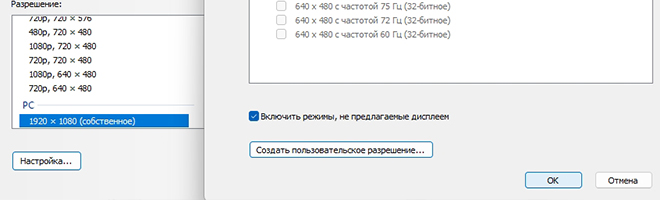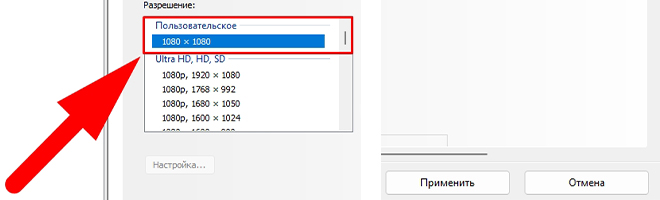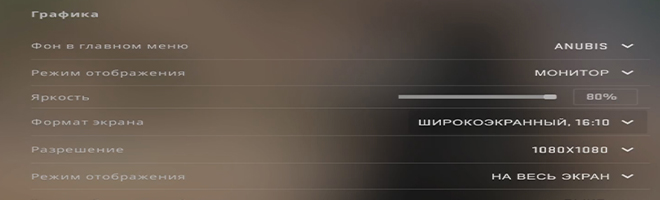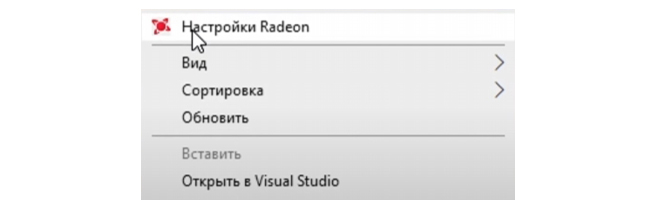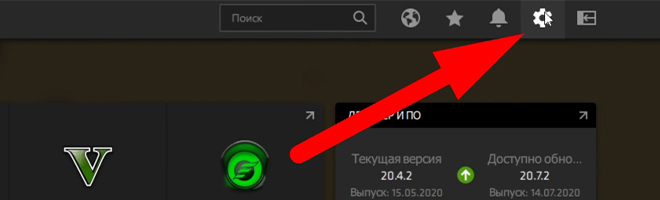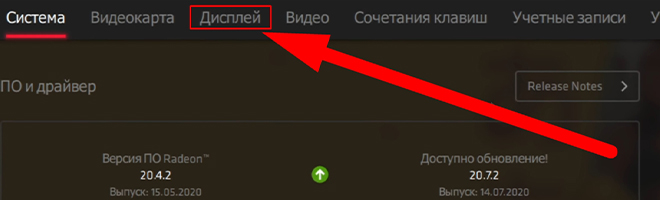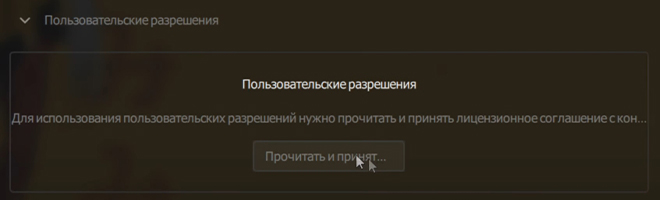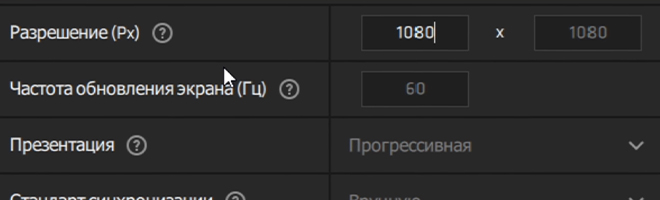Многие называют данные настройки читинскими, но все сугубо индивидуально, поэтому подойдет такое соотношение экрана далеко не всем. Мы лишь покажем как правильно установить разрешение 1080 на 1080 в КС ГО, чтобы вы смогли самостоятельно убедится в его удобстве и практичности.
Бери в заметки: Настройки Зайву
Содержание
Как поставить разрешение 1080 на 1080 (Nvidia)
- Первым делом, чтобы добавить столь необычное разрешение в игру, вам нужно перейти в "Панель управления NVIDIA". Для её вызова достаточно нажать ПКМ на рабочем столе;
На Windows 11 она прячется в том же месте, но во вкладке "Показать дополнительные параметры"
- Открыв панель, в меню справа необходимо нажать на "Изменение разрешения";
- После перехода, нажимаем на кнопку "Настройка...";
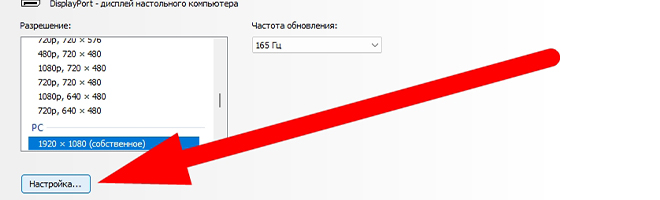
- Так как 1080 на 1080 нет в списке, кликаем на "Создать пользовательское разрешение", чтобы вписать необходимые параметры уже там;
Если вы делаете это в первый раз, у вас могут на экране могут появится "Условия и положения", принимайте и переходите далее.
- Прописываем нужное количество пикселей по горизонтали и вертикали. В нашем случае это 1080.
Не советует играться с частотой обновления (Гц) даже если у вас игровой монитор, это может вызвать различные проблемы в будущем.
- Как только вы ввели данные, нажимаем на кнопку "Тест";
- У вас сменится разрешение прямо в ту же минуту. Если изображение присутствует, то все нормально, вы прошли тест. Остается нажать "Да" до окончания таймера.
- Кликаем на кнопку "OK";
- После всех манипуляций, у вас должен появится новое разрешение во вкладке "Пользовательское". Выбираем 1080 на 1080 и кликаем на "Применить";
- Чтобы данное настройки использовались лишь в КС, перейдите во вкладку "Регулировка размера и положения рабочего стола".
- Выберете 1080 на 1080;
- "Масштабирование" мы рекомендуем ставить "Во весь экран", если вы не хотите играть с черными полосами;
- Также нужно поставить "Выполнить масштабирование на:" Дисплей. Так картинка будет намного четче и сочнее.
- Сохраните настройки с помощью кнопки "Применить";
- Чтобы ваш рабочий стол был в норме, возвращайтесь во вкладку "Изменение разрешения" и поставьте нативное соотношение вашего монитора, в нашем случае это 1920x1080.
Бери в заметки: Настройки Симпла
Как только вы проделали вышеуказанные действия, остается перейти в саму игру и выставить новосозданное разрешение во вкладке "Графика".
Разрешение 1080 на 1080 на AMD
Чтобы поставить данное разрешение, если вы используете видеокарты или встроенное видеоядро AMD, вам необходимо установить AMD Software: Adrenalin Edition.
- После установки, как и в случае с Nvidia, кликаем по рабочему с помощью ПКМ и выбираем "Настройки Radeon";
- В правом верхнем углу находим кнопку настройки в виде шестеренки и нажимаем по нему;
- После этого переходим во вкладку "Дисплей";
Выбираем "Пользовательское разрешение" и принимаем условия;
Находим кнопку "Создать" и вводим 1080 как по горизонтали, так и по вертикали;
Стандарт синхронизации рекомендуем ставить GTF.
Бери в заметки: Настройки Монеси
Итог
Мне как игроку, который пол жизни играет на 4 на 3, было довольно обыденно перейти на 1080x1080, но даже со столь большим опытом, все казалось просто широченным. Удобно зажимать и стрелять со снайперских винтовок, но как оно будет как только привыкнут глаза, покажет время.